限時免費 Tenorshare UltData iPhone Data Recovery 檔案救援 iPhone 已刪除的照片 / 訊息 / 影片
- iOS 裝置、iCloud、iTunes 檔案救援
- 支援掃描及讀取加密的 iTunes 備份檔案
- 支援超過 35 種檔案格式 ( WhatsApp、簡訊、聯絡人、照片等 )
- Mac、Windows 雙系統皆可執行
- 相容最新 iOS 12.3、iPhone XS / iPhone XS Max / iPhone XR
Tenorshare UltData iPhone 安裝
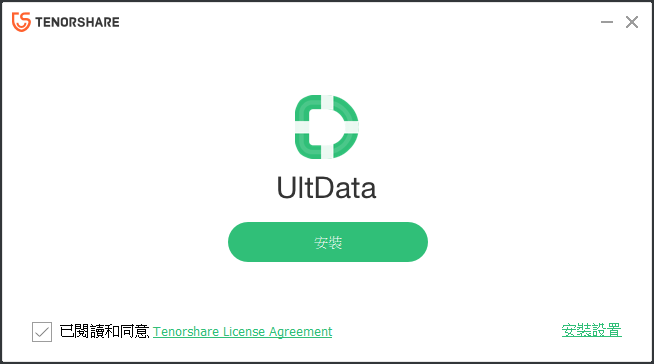 △ 進入 Tenorshare 官網(文末幫大家準備好連結啦),就可以找到載點囉,Tenorshare UltData 支援 Windows 及 Mac 兩個系統,這裡小編就用 Windows 系統在作為示範,下載之後點擊安裝,跟著指示完成安裝程序就可以了。文末有提供免安裝版,直接開啟就可以使用囉!
△ 進入 Tenorshare 官網(文末幫大家準備好連結啦),就可以找到載點囉,Tenorshare UltData 支援 Windows 及 Mac 兩個系統,這裡小編就用 Windows 系統在作為示範,下載之後點擊安裝,跟著指示完成安裝程序就可以了。文末有提供免安裝版,直接開啟就可以使用囉! 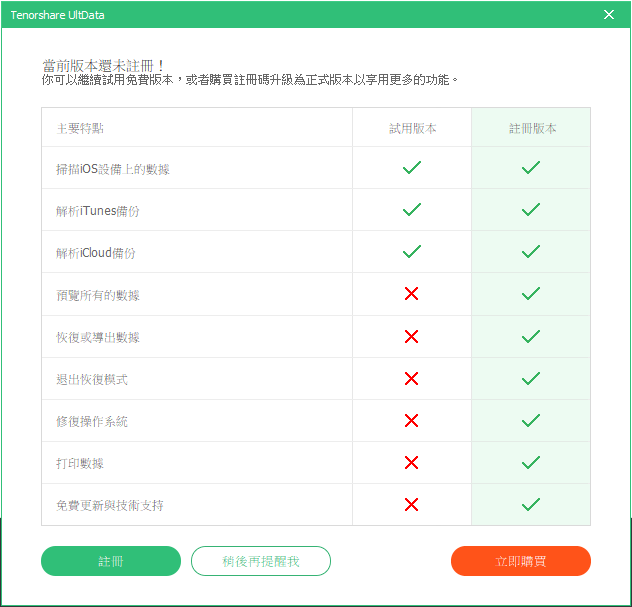 △ 在安裝前來看一下試用版跟著測版的差異,基本上要達到檔案救援的功能,還是要取得註冊版。這次哇哇特別幫大家爭取到註冊版的福利,跟著以下步驟分享,就可以取得註冊序號,價值超過台幣 1500 元,爭取來的福利,大家可要好好把握啦!這次的限免只提供 Windows 版,Mac 用戶只能用模擬 Windows 的方式囉。如何取得註冊序號?限時免費活動連結:這邊請
△ 在安裝前來看一下試用版跟著測版的差異,基本上要達到檔案救援的功能,還是要取得註冊版。這次哇哇特別幫大家爭取到註冊版的福利,跟著以下步驟分享,就可以取得註冊序號,價值超過台幣 1500 元,爭取來的福利,大家可要好好把握啦!這次的限免只提供 Windows 版,Mac 用戶只能用模擬 Windows 的方式囉。如何取得註冊序號?限時免費活動連結:這邊請 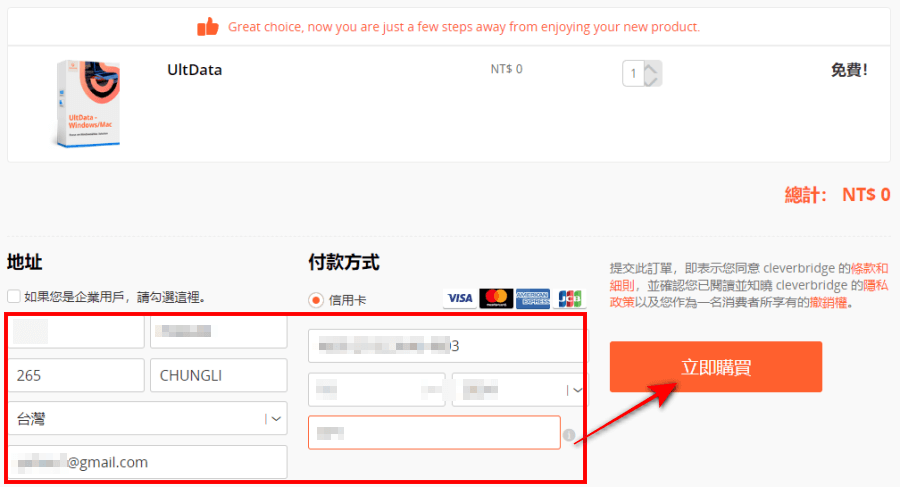 △ 進入活動頁面後,輸入個人資料及信用卡付費資訊 ( 限時免費 0 元不會扣款 ),安全性的問題大家不用擔心,所有隱私資訊將由 Cleverbridge 公司 TLS (Transport Layer Security) 加密系統的保護,包含:保護個人資料安全。所有輸入的信用卡資訊都會透過 TLS 密碼保護系統加密,再傳送給該公司,Cleverbridge 公司會對我們的資料安全負起法律責任。
△ 進入活動頁面後,輸入個人資料及信用卡付費資訊 ( 限時免費 0 元不會扣款 ),安全性的問題大家不用擔心,所有隱私資訊將由 Cleverbridge 公司 TLS (Transport Layer Security) 加密系統的保護,包含:保護個人資料安全。所有輸入的信用卡資訊都會透過 TLS 密碼保護系統加密,再傳送給該公司,Cleverbridge 公司會對我們的資料安全負起法律責任。 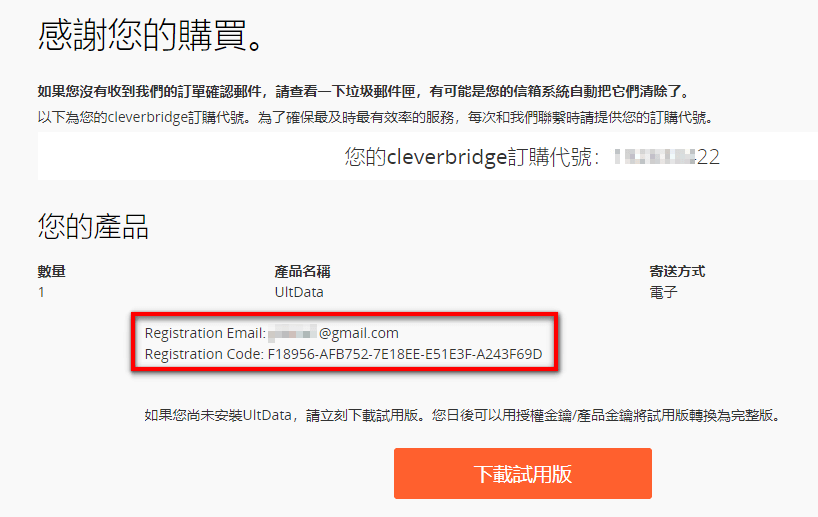 △ 接著就可以看到序號囉,獲得序號後請務必趕快激活,限時免費只有一個星期,從激活成功之後開始計算,可以使用 3 個月,在期間內能夠享有完整的功能。三種救援模式之一:從 iOS 設備中恢復
△ 接著就可以看到序號囉,獲得序號後請務必趕快激活,限時免費只有一個星期,從激活成功之後開始計算,可以使用 3 個月,在期間內能夠享有完整的功能。三種救援模式之一:從 iOS 設備中恢復 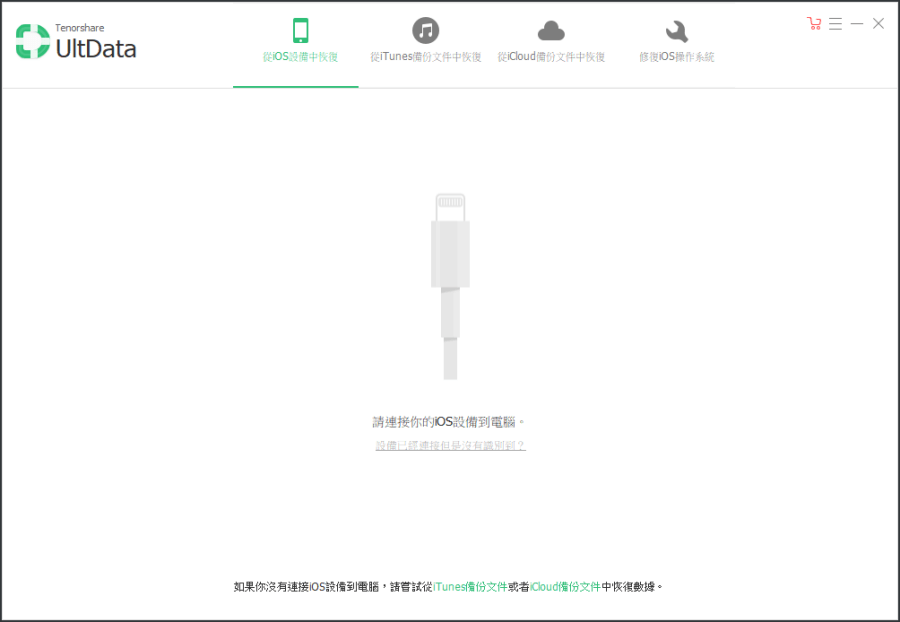 △ 在這個模式下,完全無需備份,直接插上你的 iPhone,UltData 就會自動進行掃描,直接把你遺失、刪除的任何文件,復原到電腦、手機中!以下來看看實際操作的過程。
△ 在這個模式下,完全無需備份,直接插上你的 iPhone,UltData 就會自動進行掃描,直接把你遺失、刪除的任何文件,復原到電腦、手機中!以下來看看實際操作的過程。 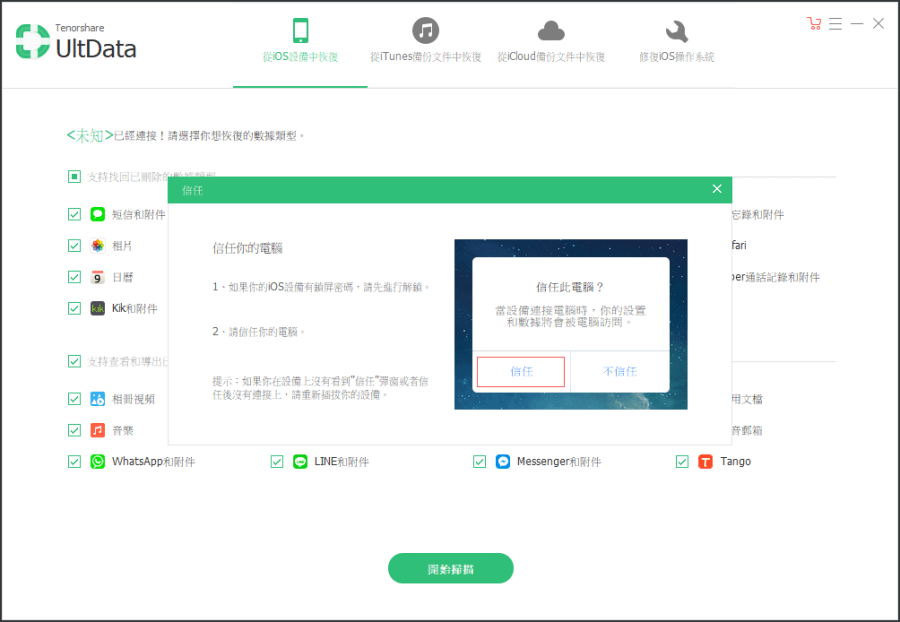 △ 插上傳輸線將 iPhone 與電腦連接後,按下 iPhone 畫面中的「信任」按鈕。
△ 插上傳輸線將 iPhone 與電腦連接後,按下 iPhone 畫面中的「信任」按鈕。 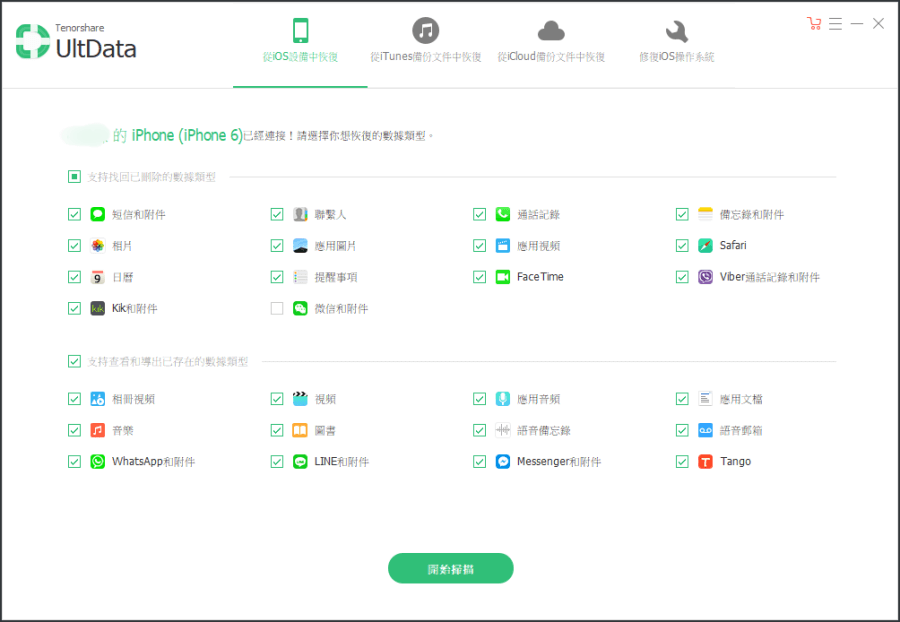 △ 接著選擇你要恢復的文件,預設是全部勾起來的,但是如果你已經有確定的文件 LINE、Messenger、WhatsApp 等,總計超過 20 種可救援的項目,我想應該可以滿足大部分人的需求啦,一般來說就是照片最重要啦~按下「開始掃描」之後,等待一段時間就可以坐等資料囉。
△ 接著選擇你要恢復的文件,預設是全部勾起來的,但是如果你已經有確定的文件 LINE、Messenger、WhatsApp 等,總計超過 20 種可救援的項目,我想應該可以滿足大部分人的需求啦,一般來說就是照片最重要啦~按下「開始掃描」之後,等待一段時間就可以坐等資料囉。 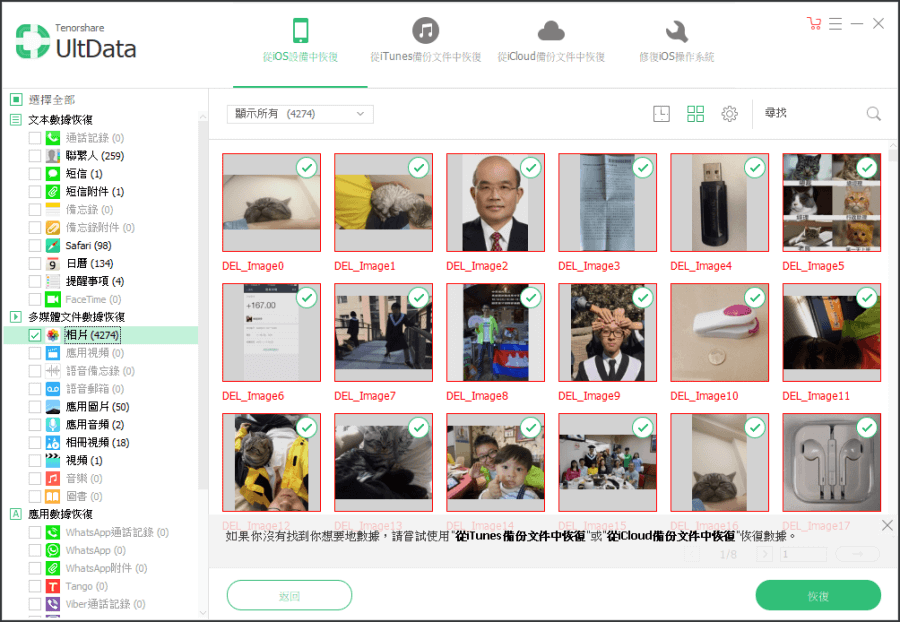 △ 接著就可以選擇你要恢復的資料囉,左側為所有掃描到的類型,打勾後就可以在右邊的視窗檢視,支援預覽功能,不管是簡訊、通話記錄的時間、日期、號碼等內容通通可以預覽,選擇完畢後按下右下角的「恢復」按鍵就可以了。
△ 接著就可以選擇你要恢復的資料囉,左側為所有掃描到的類型,打勾後就可以在右邊的視窗檢視,支援預覽功能,不管是簡訊、通話記錄的時間、日期、號碼等內容通通可以預覽,選擇完畢後按下右下角的「恢復」按鍵就可以了。 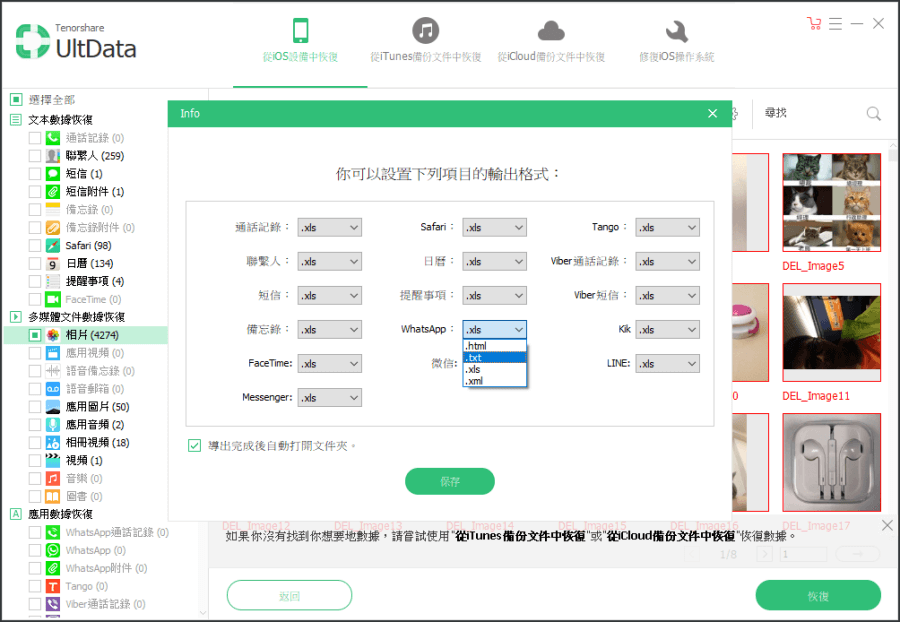 △ 接著選擇要恢復的格式,如果你是回復照片的話,是不用選擇格式的,直接按下保存就可以。要選擇格式的文件有:文本內容(簡訊、通話記錄、筆記等等)可以保存為 TXT、XLS、XML 文件;媒體內容(視頻、照片、備 忘錄)將恢復為原始格式,如 JPG、PNG、MP4 等;iPhone 的聯絡人可以導出為 VCF 文件。
△ 接著選擇要恢復的格式,如果你是回復照片的話,是不用選擇格式的,直接按下保存就可以。要選擇格式的文件有:文本內容(簡訊、通話記錄、筆記等等)可以保存為 TXT、XLS、XML 文件;媒體內容(視頻、照片、備 忘錄)將恢復為原始格式,如 JPG、PNG、MP4 等;iPhone 的聯絡人可以導出為 VCF 文件。 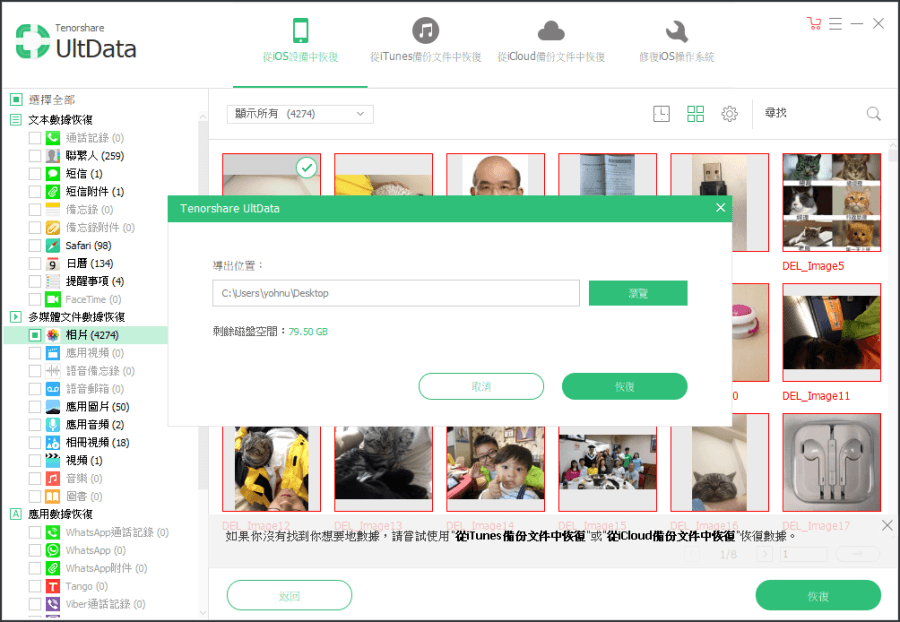 △ 最後選擇儲存位置,按下「恢復」就可以啦!
△ 最後選擇儲存位置,按下「恢復」就可以啦! 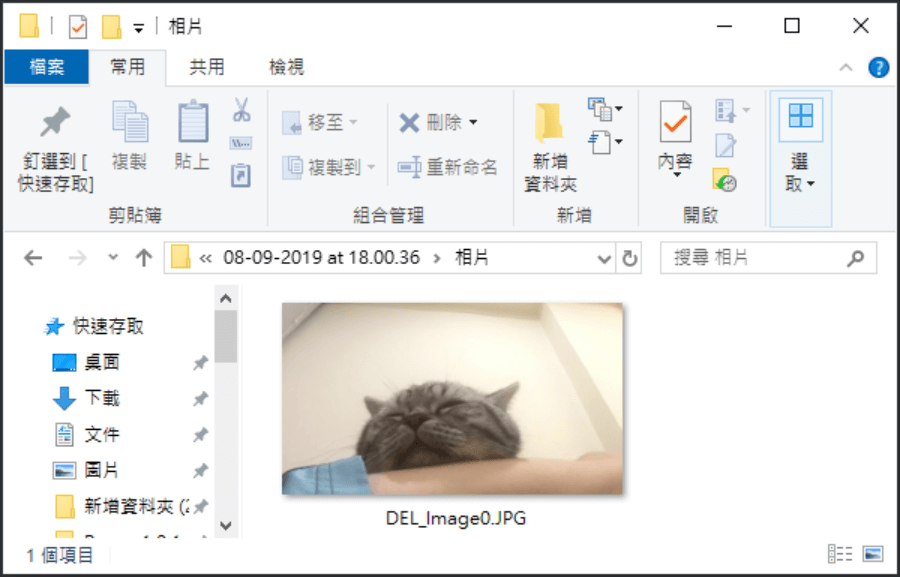 △ 打開恢復的文件,被我刪掉的照片確定救援回啦,實在是太神奇啦!所以大家 iPhone 如果有當作二手機賣掉,真的要處理乾淨啊~三種救援模式之二:從 iTunes 備份文件中恢復
△ 打開恢復的文件,被我刪掉的照片確定救援回啦,實在是太神奇啦!所以大家 iPhone 如果有當作二手機賣掉,真的要處理乾淨啊~三種救援模式之二:從 iTunes 備份文件中恢復 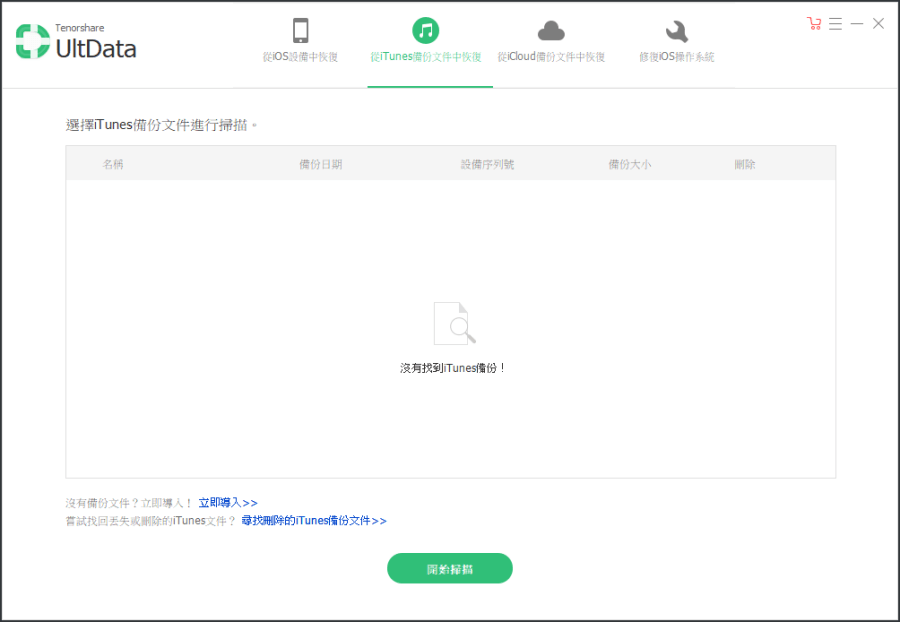 △ 第二種恢復模式是從 iTunes 恢復,不需要連接 iPhone 就可從 iTunes 已備份的資料中把資料抓出來,適合使用的時機為遺失 iPhone 的時候,或是 iPhone 壞掉打不開時,但前提時你平時有用 iTunes 定期幫 iPhone 備份。點擊下方的開始掃描,UltData 就會自動掃描 iTunes 中的檔案囉。
△ 第二種恢復模式是從 iTunes 恢復,不需要連接 iPhone 就可從 iTunes 已備份的資料中把資料抓出來,適合使用的時機為遺失 iPhone 的時候,或是 iPhone 壞掉打不開時,但前提時你平時有用 iTunes 定期幫 iPhone 備份。點擊下方的開始掃描,UltData 就會自動掃描 iTunes 中的檔案囉。 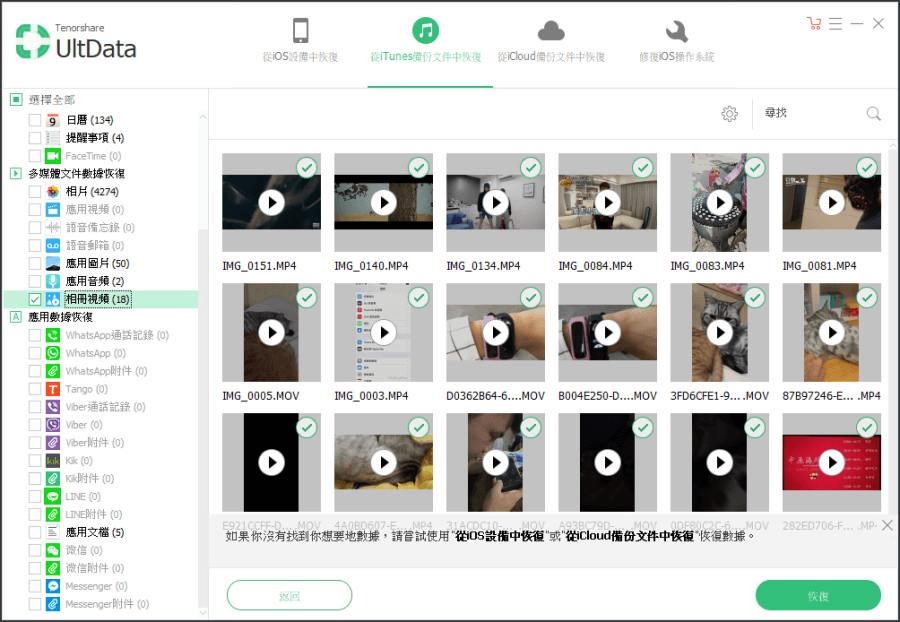 △ 掃描完成後,選擇要恢復的文件,最後點擊右下方的「恢復」即可救援檔案。三種救援模式之三:從 iCloud 備份文件中恢復
△ 掃描完成後,選擇要恢復的文件,最後點擊右下方的「恢復」即可救援檔案。三種救援模式之三:從 iCloud 備份文件中恢復 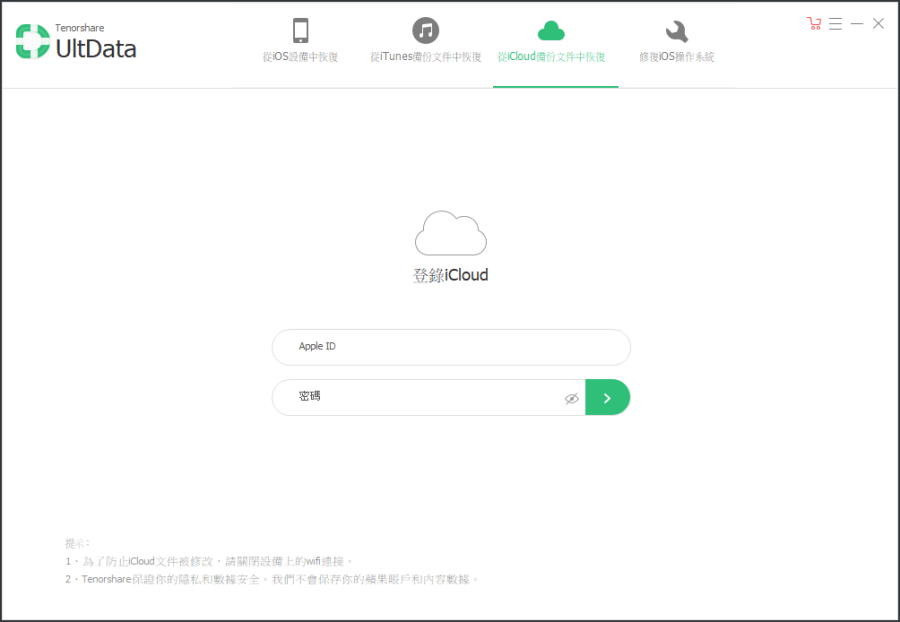 △ 第三種恢復模式與第二種 iTunes 恢復一樣,唯一不同的是透過 iCloud,同樣適用在遺失 iPhone、iPhone 嚴重損毀的時候。如果你平常沒有透過 iTunes 備份,那麼 iCloud 或許可以讓你找回一些重要檔案,雖然 iCloud 的免費儲存空間有限,但總比什麼都找不回來還好~登入 Apple ID 進入下一步,就可以選擇要恢復的備份資料。
△ 第三種恢復模式與第二種 iTunes 恢復一樣,唯一不同的是透過 iCloud,同樣適用在遺失 iPhone、iPhone 嚴重損毀的時候。如果你平常沒有透過 iTunes 備份,那麼 iCloud 或許可以讓你找回一些重要檔案,雖然 iCloud 的免費儲存空間有限,但總比什麼都找不回來還好~登入 Apple ID 進入下一步,就可以選擇要恢復的備份資料。 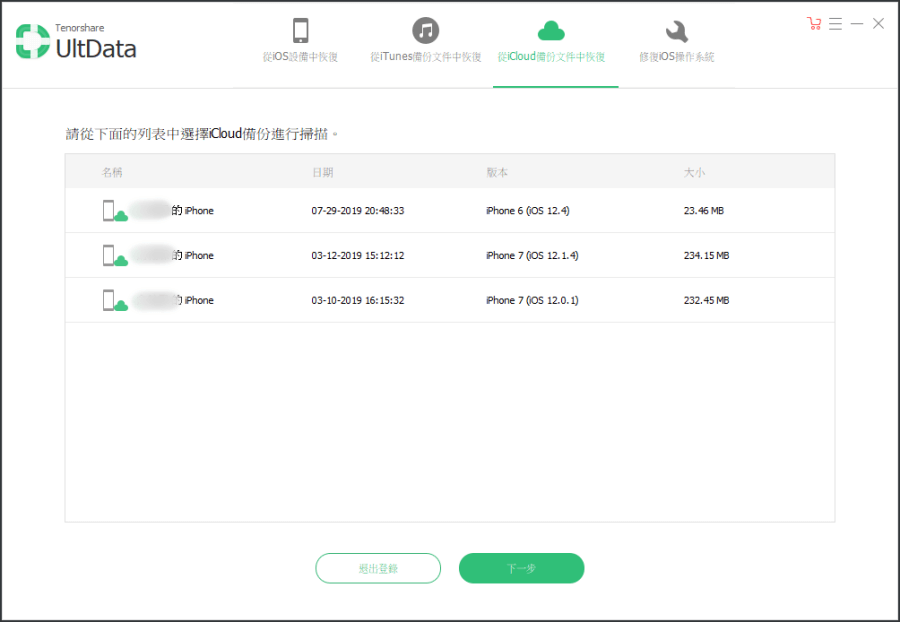 △ 成功登入之後,可以看到 iCloud 備份日期、機型、大小,找到要恢復的備份後,點擊下一步。
△ 成功登入之後,可以看到 iCloud 備份日期、機型、大小,找到要恢復的備份後,點擊下一步。 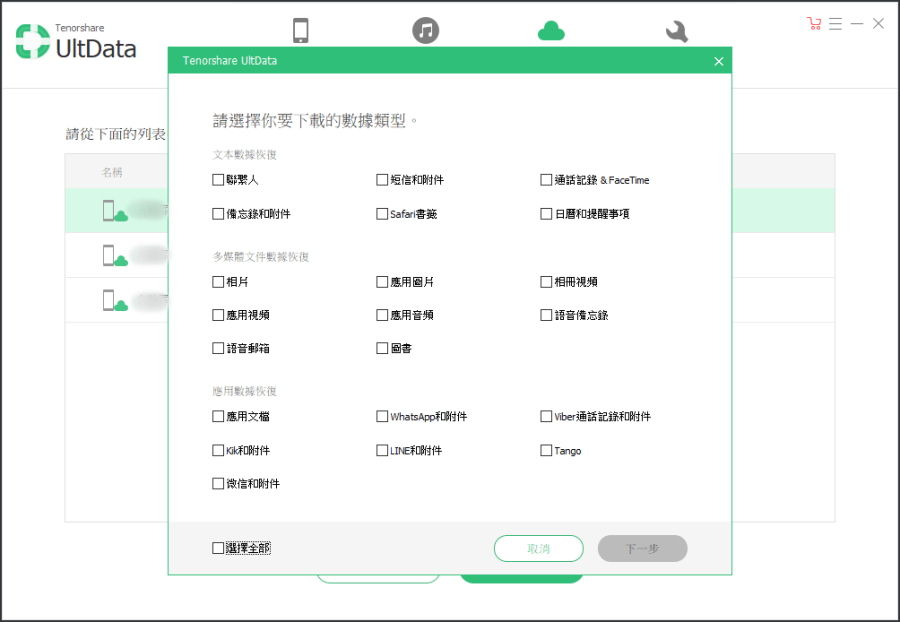 △ 如果你已經有確定要照的文件類型,直接勾選就可以下載特定的文件,這樣的好處是如果備份檔案較大,不用一次全部下載,只挑選特定檔案下載速度會比較快。
△ 如果你已經有確定要照的文件類型,直接勾選就可以下載特定的文件,這樣的好處是如果備份檔案較大,不用一次全部下載,只挑選特定檔案下載速度會比較快。 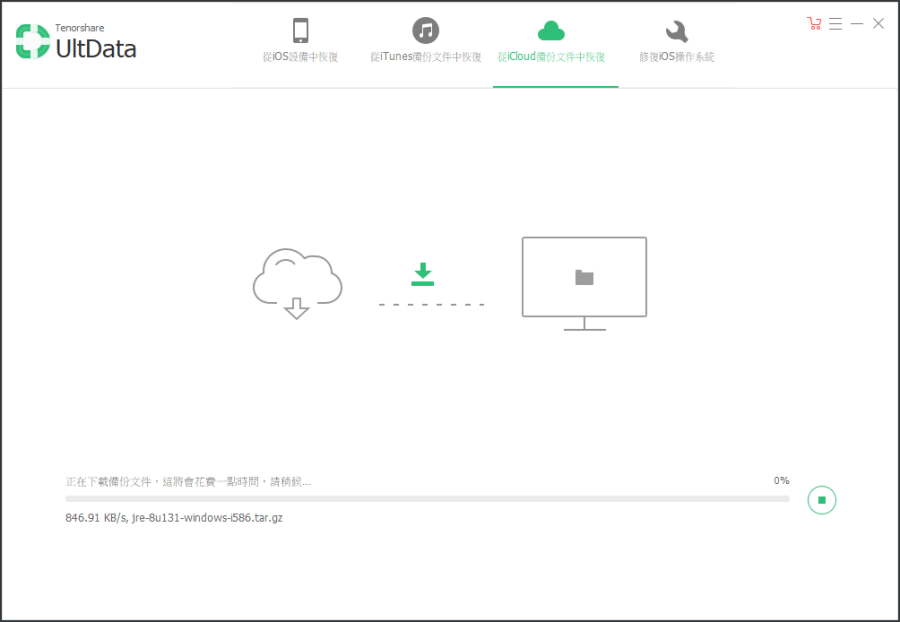 △ 文件下載會需要一段時間,依照你的檔案大小而定,這邊就只能等待囉,下載完成後,就可以到資料夾找檔案啦!Windows、Mac 誤刪的檔案也可救!?
△ 文件下載會需要一段時間,依照你的檔案大小而定,這邊就只能等待囉,下載完成後,就可以到資料夾找檔案啦!Windows、Mac 誤刪的檔案也可救!? △ 除了 iOS 的資料誤刪可以救之外,本站之前也曾經介紹過 Ultdata 檔案救援大師,不管你是 Mac 還是 Windows,誤刪的檔案也可以救回來,檔案損壞、硬碟錯誤、人為失誤或是不可預期的事件,以上這些狀況導致你的資料遺失的話,那麼就來使用 Ultdata 來救援你的檔案,電腦檔案救援找它就對啦,詳細內容:走這裡修復 iOS 系統
△ 除了 iOS 的資料誤刪可以救之外,本站之前也曾經介紹過 Ultdata 檔案救援大師,不管你是 Mac 還是 Windows,誤刪的檔案也可以救回來,檔案損壞、硬碟錯誤、人為失誤或是不可預期的事件,以上這些狀況導致你的資料遺失的話,那麼就來使用 Ultdata 來救援你的檔案,電腦檔案救援找它就對啦,詳細內容:走這裡修復 iOS 系統 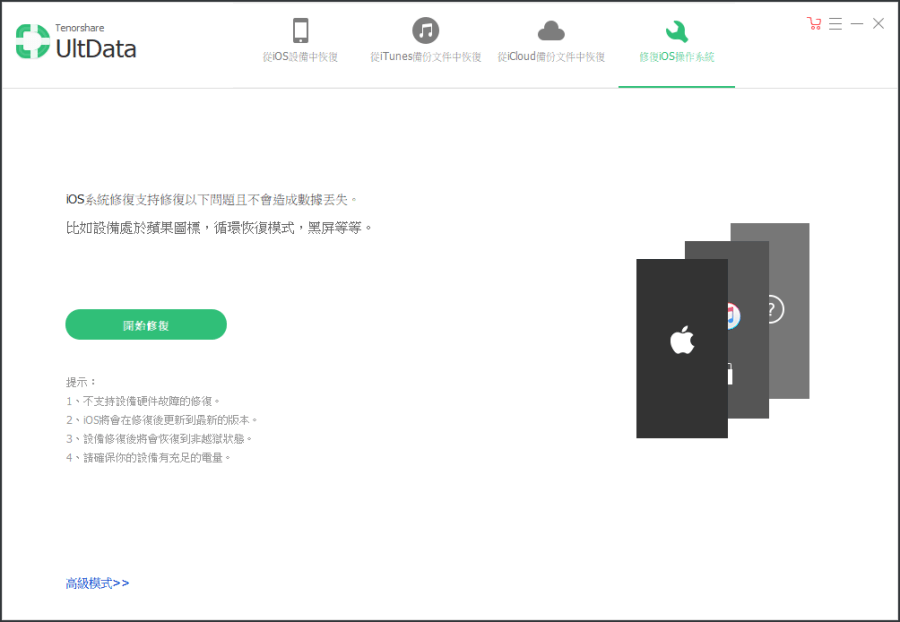 △ 除了檔案救援外,UltData 還可以修復 iPhone,舉凡:卡在恢復模式、DFU 模式、蘋果 LOGO、連接 iTunes 畫面、無限重開機、藍螢幕、白蘋果、黑蘋果等超過 50 種 iPhone 問題,通通都可以用 UltData 修復。進入「修復 iOS 操作系統」按下「開始修復」。
△ 除了檔案救援外,UltData 還可以修復 iPhone,舉凡:卡在恢復模式、DFU 模式、蘋果 LOGO、連接 iTunes 畫面、無限重開機、藍螢幕、白蘋果、黑蘋果等超過 50 種 iPhone 問題,通通都可以用 UltData 修復。進入「修復 iOS 操作系統」按下「開始修復」。 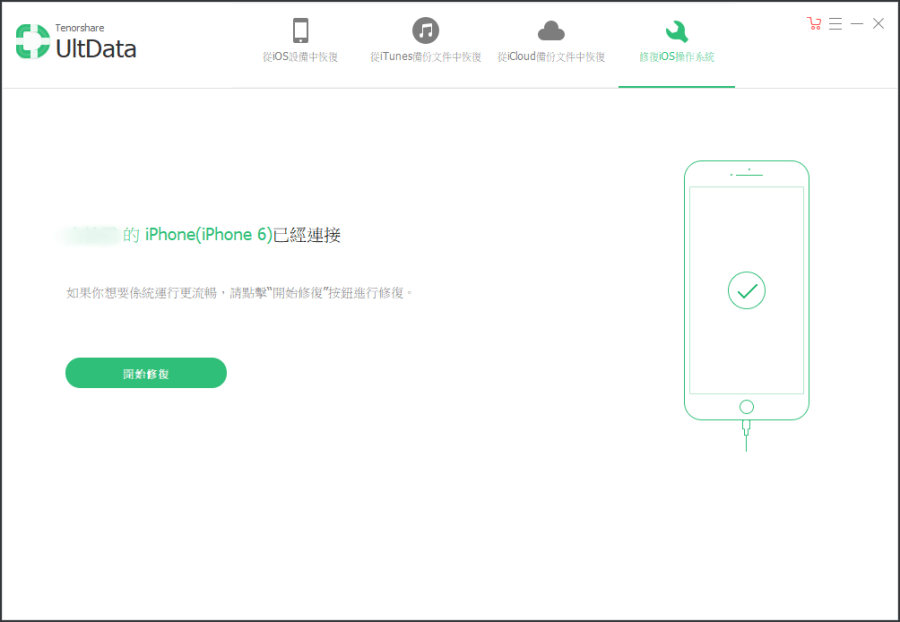 △ 接著插上 iPhone 按下「開始修復」。
△ 接著插上 iPhone 按下「開始修復」。 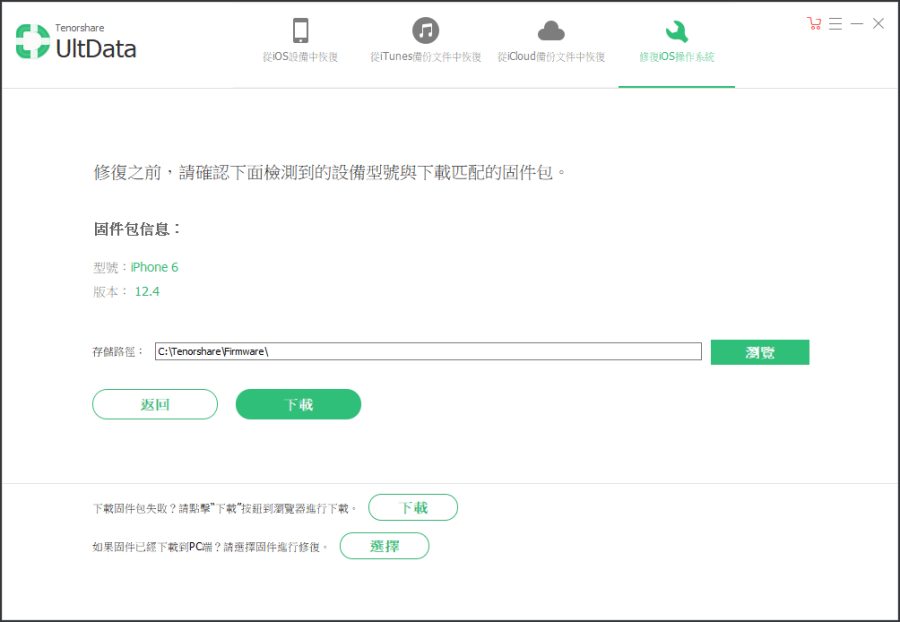 △ UltData 會自動偵測你的 iPhone 機型,並且下載相容版本的韌體,這時我們設定好儲存位置,並按下下載就就會開始進行。
△ UltData 會自動偵測你的 iPhone 機型,並且下載相容版本的韌體,這時我們設定好儲存位置,並按下下載就就會開始進行。 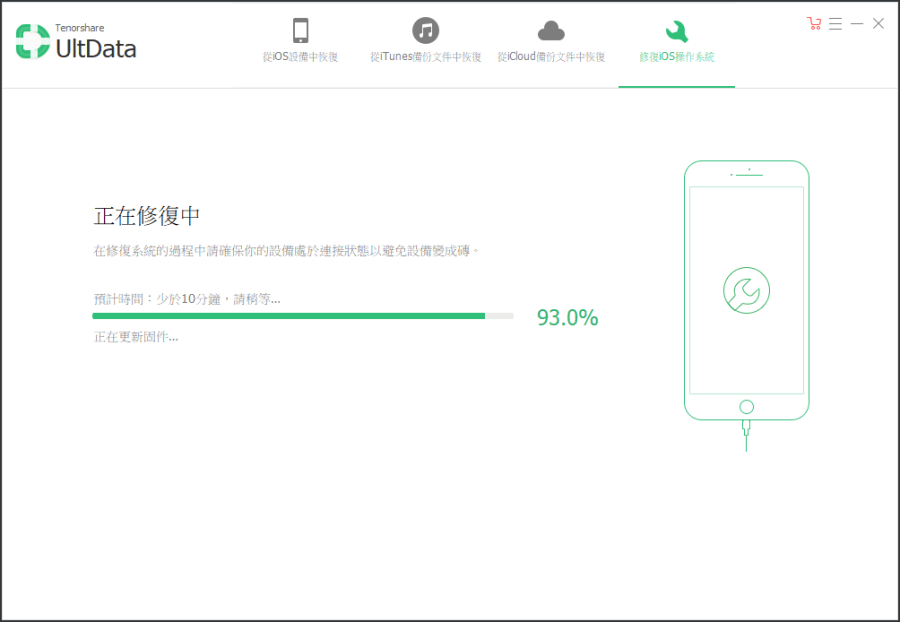 △ 韌體下載完成後,不用進行任何動作,就會自動進入修復的過程囉。
△ 韌體下載完成後,不用進行任何動作,就會自動進入修復的過程囉。 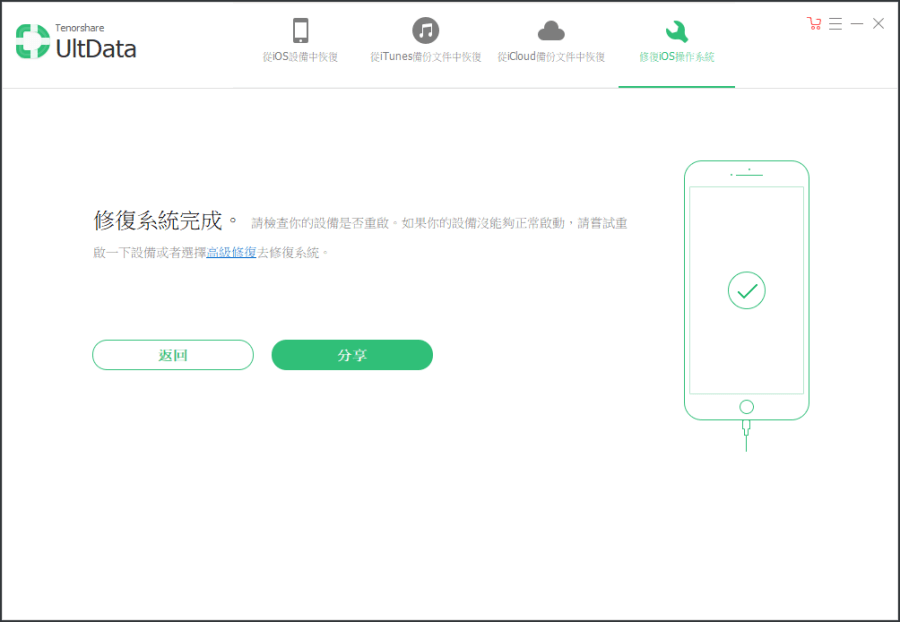 △ 修復完成後,iPhone 會重新開機,修復過程不會導致文件遺失、系統重置,大家可以放心~最後再來複習一下這款 Tenorshare UltData 重點,它可以幫我們:
△ 修復完成後,iPhone 會重新開機,修復過程不會導致文件遺失、系統重置,大家可以放心~最後再來複習一下這款 Tenorshare UltData 重點,它可以幫我們:- 從 iOS 設備中恢復遺失、已刪除的文件、照片
- 從 iTunes 中恢復遺失、已刪除的文件、照片
- 從 iCloud 中恢復遺失、已刪除的文件、照片
- 救援超過 50 種 iPhone 當機的問題
這次特別爭取到註冊版給大家索取,大家不彷可以趁著這個機會收下,這個價值超過 1500 元的註冊版「iPhone 檔案救援工具」,未來如果發生誤刪檔案、iPhone 損毀、遺失 iPhone 等意外,救回遺失的檔案,絕對是價值連城啊! https://www.tenorshare.com/products/iphone-data-recovery.htmlWindows 免安裝:
Tenorshare UltData 8.7.0.17.7z(GOOGLE下載)
Tenorshare UltData 8.7.0.17.7z(1DRV下載)
Tenorshare UltData 8.7.0.17.7z(MEDIAFIRE下載)
Tenorshare UltData 8.7.0.17.7z(RAPIDGATOR下載)
Tenorshare UltData 8.7.0.17.7z(本站下載)
檔案大小:30.48 MBWindows 安裝版:
ultdata-ios 8.7.0.17.exe(TENORSHARE下載)
ultdata-ios 8.7.0.17.exe(GOOGLE下載)
ultdata-ios 8.7.0.17.exe(1DRV下載)
ultdata-ios 8.7.0.17.exe(MEDIAFIRE下載)
ultdata-ios 8.7.0.17.exe(RAPIDGATOR下載)
檔案大小:1.36 MBMac 版本:
ultdata-ios-mac.dmg(TENORSHARE下載)
ultdata-ios-mac.dmg(GOOGLE下載)
ultdata-ios-mac.dmg(1DRV下載)
ultdata-ios-mac.dmg(BANKUPLOAD下載)
ultdata-ios-mac.dmg(MEDIAFIRE下載)
ultdata-ios-mac.dmg(RAPIDGATOR下載)
ultdata-ios-mac.dmg(本站下載)
檔案大小:27.13 MB




